如何在Word文档中实现文字的替换和查找
1、首先打开要用的文档,然后在工具栏上方找到“查找替换”—“查找”;或选择菜单中的“编辑”—“查找”命令;也可以用“Ctrl+F”快捷键。



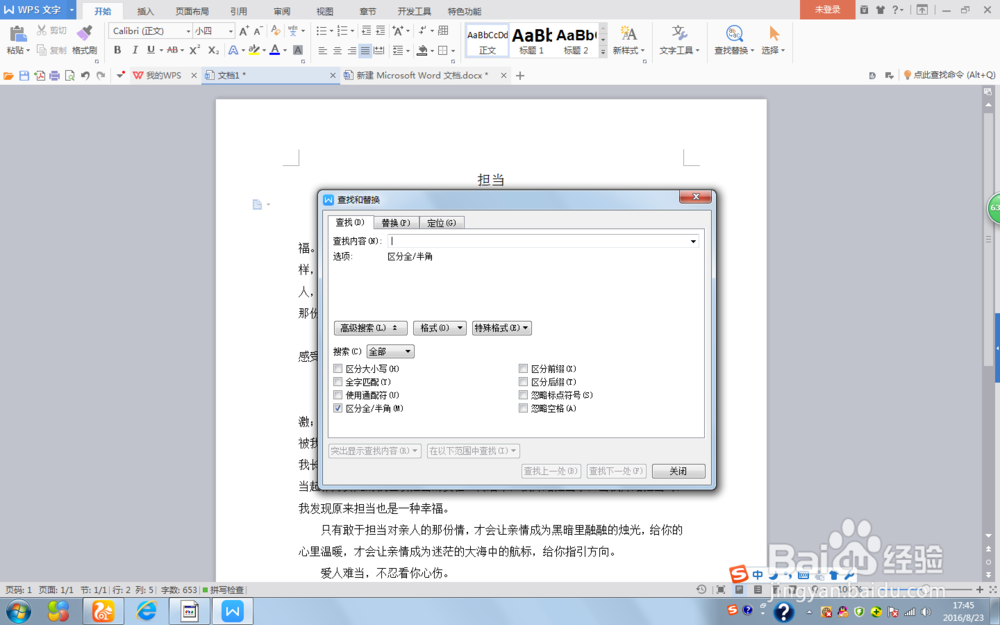
2、在对话框的“查找内容”文本框中输入需要查找的字符串。
例:我们在这里以“担当”为例,假设我们要在文中找到所有的“担当”一词。则在“查找内容”中输入“担当”。

3、单击“查找下一处”按钮,系统便会开始自动查找,并将找到的文字加上阴影。

4、重复上一步操作,不停的点击“查找下一处”,那么系统会在文档中其余位置继续查找该字符串。


5、单击“关闭”按钮,可以随时结束查找,并关闭对话框。

1、替换开始的步骤与查找的方法基本相同,区别是在找到指定的字符串后,需要在对话框的“替换为”文本框中输入需要替换的内容,然后点击“替换”按钮,若要全部替换,则点击“全部替换”。
例:若要把文中的“担当”替换为“dandang”,则还需要在“替换为”文本框中输入“dandang”。




1、在“查找和替换”对话框中,还可以点击“高级搜索”按钮,显示出高级选项,使用这些选项可以进行特殊符号查找、按格式查找以及使用通配符查找等特殊查找。


声明:本网站引用、摘录或转载内容仅供网站访问者交流或参考,不代表本站立场,如存在版权或非法内容,请联系站长删除,联系邮箱:site.kefu@qq.com。
阅读量:189
阅读量:194
阅读量:169
阅读量:93
阅读量:158